AIX上NIM的基本安装方法
IBM小型机通过NIM安装AIX
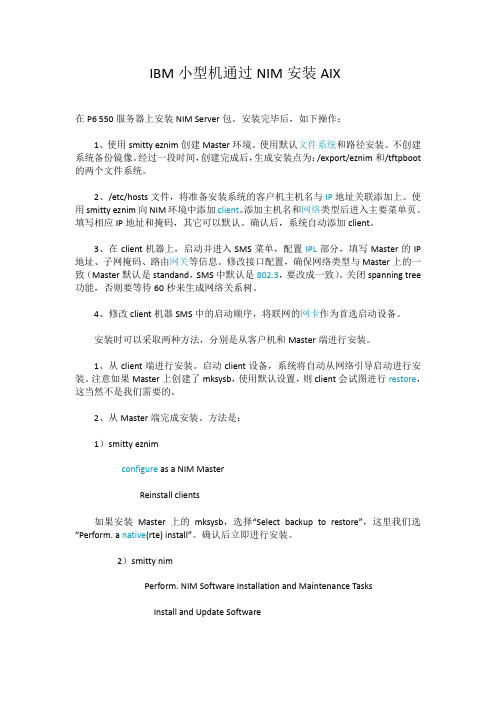
IBM小型机通过NIM安装AIX在P6 550服务器上安装NIM Server包。
安装完毕后,如下操作:1、使用smitty eznim创建Master环境。
使用默认文件系统和路径安装。
不创建系统备份镜像。
经过一段时间,创建完成后,生成安装点为:/export/eznim和/tftpboot 的两个文件系统。
2、/etc/hosts文件,将准备安装系统的客户机主机名与IP地址关联添加上。
使用smitty eznim向NIM环境中添加client。
添加主机名和网络类型后进入主要菜单页。
填写相应IP地址和掩码,其它可以默认。
确认后,系统自动添加client。
3、在client机器上,启动并进入SMS菜单,配置IPL部分,填写Master的IP 地址、子网掩码、路由网关等信息。
修改接口配置,确保网络类型与Master上的一致(Master默认是standand,SMS中默认是802.3,要改成一致)。
关闭spanning tree 功能,否则要等待60秒来生成网络关系树。
4、修改client机器SMS中的启动顺序,将联网的网卡作为首选启动设备。
安装时可以采取两种方法,分别是从客户机和Master端进行安装。
1、从client端进行安装。
启动client设备,系统将自动从网络引导启动进行安装。
注意如果Master上创建了mksysb,使用默认设置,则client会试图进行restore,这当然不是我们需要的。
2、从Master端完成安装。
方法是:1)smitty eznimconfigure as a NIM MasterReinstall clients如果安装Master上的mksysb,选择“Select backup to restore”,这里我们选“Perform. a native(rte) install”。
确认后立即进行安装。
2)smitty nimPerform. NIM Software Installation and Maintenance TasksInstall and Update SoftwareInstall the Base Operating System on Standalone Clients选择要安装的client,并选择安装rte - Install from installation images 进行全新安装或选择mksysb - Install from a mksysb进行系统restore。
AIX 系统安装指南
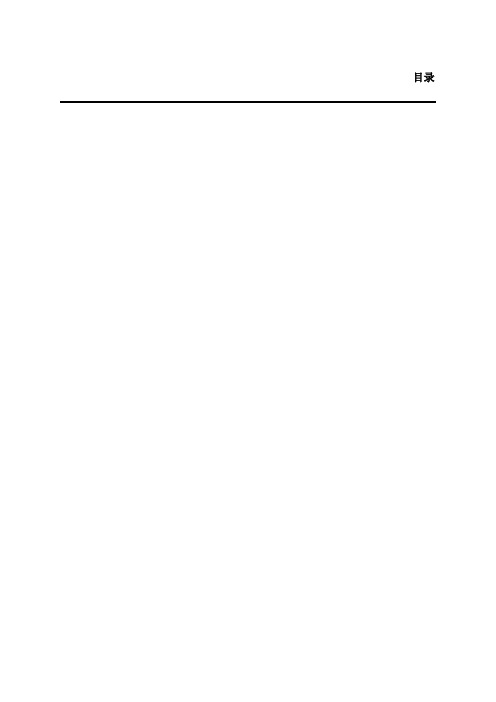
图2-30 选择 En0 步骤 11 输入主机名,如所示。
图2-31 输入主机名 步骤 12 输入 IP 地址及掩码,如所示。
图2-32 输入 IP 地址及掩码 步骤 13 系统提示 OK,如所示。
图2-33 系统提示 OK 步骤 14 其他选项不用配置,退出配置助手。
安装基本操作系统包的操作步骤如下所示。 步骤 1 插入 AIX 操作系统第一张光盘到光驱中。 步骤 2 以 ROOT 用户登录到系统中,执行 shutdown–F 命令。 步骤 3 如果系统无法通过命令宕机时,就直接按住系统的开关,直至关机。 步骤 4 等待 LED 板上出现 OK 符号,表示该系统硬件检测通过。 步骤 5 按面板上的白色电源开关,启动机器。
pakage,而不需要一个一个的选择 file_set。系统会将属于该 pakage 的所有 file_set 安装 到硬盘中。安装过程中,系统会 zidong 提示换盘。共需要安装如下 pakage:
(RAC 专用)
(兼容包)
(支持 which_fileset 命令 AixReleaseContentList)
不选择提交,保存文件选为 YES,license 选 YES。 步骤 9 安装完毕。
使用 oslevel-r 查看系统的 ML 级别,如果需要升级 ML,并且手中有 ML 光盘,请按照 如下方法操作。 没有光盘时,可以根据需要先从 http 下载需要的 RML(ML),根据下载中给出的提示 进行操作。 提示举例: Putthepackageinthe/usr/sys/. Extractthefilesetsfromthepackagebyusingthefollowingcommands: cd/usr/sys/ gzip-d-c|tar-xvf– Backupyoursystem. mksysb–i/dev/cd0
nmon的安装及使用流程
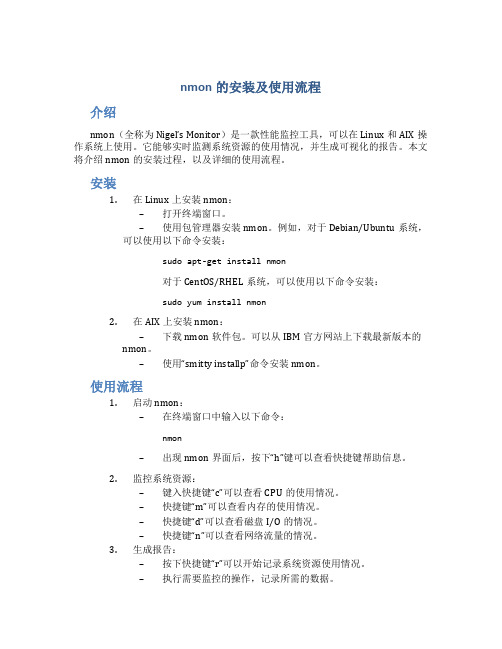
nmon的安装及使用流程介绍nmon(全称为Nigel’s Monitor)是一款性能监控工具,可以在Linux和AIX操作系统上使用。
它能够实时监测系统资源的使用情况,并生成可视化的报告。
本文将介绍nmon的安装过程,以及详细的使用流程。
安装1.在Linux上安装nmon:–打开终端窗口。
–使用包管理器安装nmon。
例如,对于Debian/Ubuntu系统,可以使用以下命令安装:sudo apt-get install nmon对于CentOS/RHEL系统,可以使用以下命令安装:sudo yum install nmon2.在AIX上安装nmon:–下载nmon软件包。
可以从IBM官方网站上下载最新版本的nmon。
–使用“smitty installp”命令安装nmon。
使用流程1.启动nmon:–在终端窗口中输入以下命令:nmon–出现nmon界面后,按下“h”键可以查看快捷键帮助信息。
2.监控系统资源:–键入快捷键“c”可以查看CPU的使用情况。
–快捷键“m”可以查看内存的使用情况。
–快捷键“d”可以查看磁盘I/O的情况。
–快捷键“n”可以查看网络流量的情况。
3.生成报告:–按下快捷键“r”可以开始记录系统资源使用情况。
–执行需要监控的操作,记录所需的数据。
–按下快捷键“q”停止记录,并生成报告文件。
4.分析报告:–使用以下命令打开报告文件:nmon -f <报告文件名>.nmon–报告文件将在终端窗口中以表格形式显示。
–按下“q”键退出报告。
5.高级功能:–nmon还提供了一些高级功能,例如在后台记录、定时执行监控、远程监控等。
可以参考nmon的官方文档了解更多详情。
总结通过本文,我们了解了nmon的安装过程及使用流程。
nmon是一款功能强大而又易于使用的性能监控工具,可以帮助我们实时监测系统资源的使用情况,并生成详细的报告,以便分析和优化系统性能。
nim安装文档
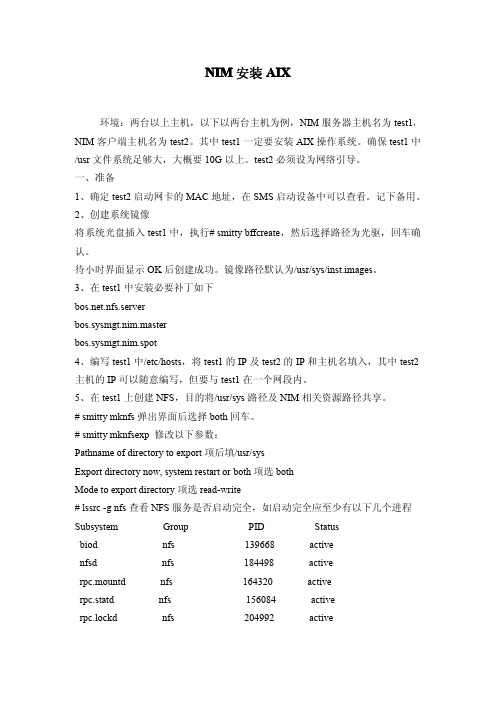
NIM安装AIX环境:两台以上主机,以下以两台主机为例,NIM服务器主机名为test1,NIM客户端主机名为test2。
其中test1一定要安装AIX操作系统。
确保test1中/usr文件系统足够大,大概要10G以上。
test2必须设为网络引导。
一、准备1、确定test2启动网卡的MAC地址,在SMS启动设备中可以查看。
记下备用。
2、创建系统镜像将系统光盘插入test1中,执行#smitty bffcreate,然后选择路径为光驱,回车确认。
待小时界面显示OK后创建成功。
镜像路径默认为/usr/sys/inst.images。
3、在test1中安装必要补丁如下.nfs.serverbos.sysmgt.nim.masterbos.sysmgt.nim.spot4、编写test1中/etc/hosts,将test1的IP及test2的IP和主机名填入,其中test2主机的IP可以随意编写,但要与test1在一个网段内。
5、在test1上创建NFS,目的将/usr/sys路径及NIM相关资源路径共享。
#smitty mknfs弹出界面后选择both回车。
#smitty mknfsexp修改以下参数:Pathname of directory to export项后填/usr/sysExport directory now,system restart or both项选bothMode to export directory项选read-write#lssrc-g nfs查看NFS服务是否启动完全,如启动完全应至少有以下几个进程Subsystem Group PID Statusbiod nfs139668activenfsd nfs184498activerpc.mountd nfs164320activerpc.statd nfs156084activerpc.lockd nfs204992active二、配置NIM Master#smitty nimconfig以下项目需要填写Network Name处填入ethernet0Primary Network Install Interface处填入test1所用的网络接口名,本例填en0回车即可。
aix操作系统nim安装配置
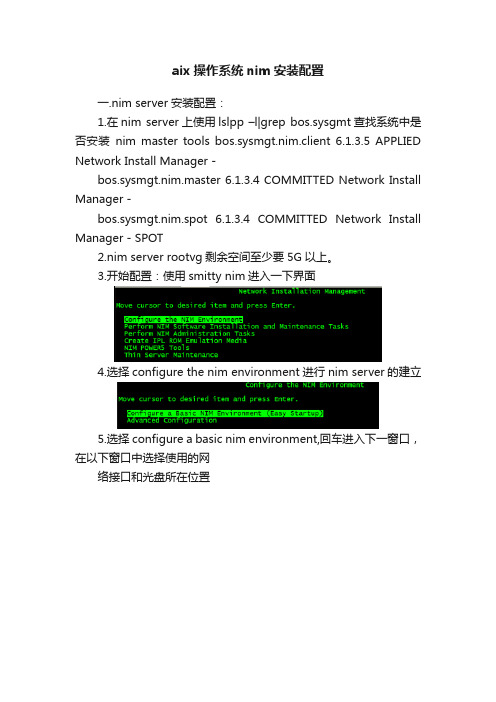
aix操作系统nim安装配置一.nim server安装配置:1.在nim server上使用lslpp –l|grep bos.sysgmt查找系统中是否安装nim master tools bos.sysmgt.nim.client 6.1.3.5 APPLIED Network Install Manager -bos.sysmgt.nim.master 6.1.3.4 COMMITTED Network Install Manager -bos.sysmgt.nim.spot 6.1.3.4 COMMITTED Network Install Manager - SPOT2.nim server rootvg剩余空间至少要5G以上。
3.开始配置:使用smitty nim进入一下界面4.选择configure the nim environment进行nim server的建立5.选择configure a basic nim environment,回车进入下一窗口,在以下窗口中选择使用的网络接口和光盘所在位置按F4选择完成后,显示如下:回车以后,将开始创建:大约20分钟,成功后显示ok3.在aix命令行输入df -g可以看到生成了两个文件系统:4.在nim server的网络配置文件/etc/hosts中增加客户端的ip地址和解析名,如:10.63.30.214 nimtest5.在nim server中增加nim client回车后,进入继续回车,定义一个机器;选择以后,回车进入,在表中输入/etc/hots中新增的client对应ip地址的主机名:输入完成后,回车进入下一个界面,该界面不需改变,直接回车即可,至此nim client创建完成。
6.Nim client创建完成以后,就可以创建nim resourse,回退到上一级目录,界面如下:选中manager resourse,回车;选择define a resource,回车后在弹出的界面中选择mksysb,继续回车在以下界面中,只需要填以下三个选项,resource name可以随便命名;server of resource选择master,location of resource填上mksysb镜像所在的位置。
AIX操作系统的安装

第一章AIX操作系统的安装在对AIX操作系统有了初步了解之后,我们就可以开始做系统的安装。
2.1安装介质与方式AIX操作系统的安装可以:1)通过Tape安装。
需要16M RAM。
PCI总线的RS/6000系列小型机不支持该方式。
2)通过CD-ROM安装。
需要有8M RAM.3)通过网络安装。
这需要使用AIX Network Install Manager (NIM)来实现。
系统支持通过Token Ring 、FDDI、ethernet的安装。
4)预先安装(Preinstall).在购买时选择“预装操作系统”。
AIX操作系统的安装方式(Installation Method)有以下四种:完全覆盖安装:操作系统被安装在rootvg的第一块硬盘上,这将覆盖原系统中所有的系统保留目录。
保留安装:这种安装方式可以保留操作系统的版本不变,同时保留 rootvg上的用户数据,但将覆盖/usr 、/tmp、/var 和/ 目录。
用户还可以利用/etc/preserve.list指定系统安装时需要保留的文件系统。
默认的需保留的文件系统为/etc/filesystem中所列。
升级安装:这种安装方式用于操作系统的升级,这将覆盖/tmp目录。
这是系统默认的安装方式。
备份带安装:恢复用mksysb命令生成的安装带中/image.data中指定的文件系统,这种安装方式用于系统(rootvg)的复制。
2.2安装步骤2.2.1准备工作(1) 连接好系统终端,把第一张安装介质(磁带、光碟)插入驱动器。
(2) 把RS/6000面板上的钥匙拧到Service状态。
但PCI总线的RS/6000系列小型机面板上的钥匙将不起作用(如果有钥匙的话)。
在这种情况下,可在开机后按<F5>(图形终端)或‘5’(字符终端)进入系统安装画面。
(3) 打开主机电源。
2.2.2BOS(Base Operating System)安装(1) 主机加电后,RS/6000将从安装介质上引导;(2) 当终端显示如下信息时:第二章AIX操作系统基本命令3.1系统的进入和退出login: 输入用户名(例如:user01)password: 输入用户口令若用户名及口令均正确,则用户将登陆成功。
NIM安装流程
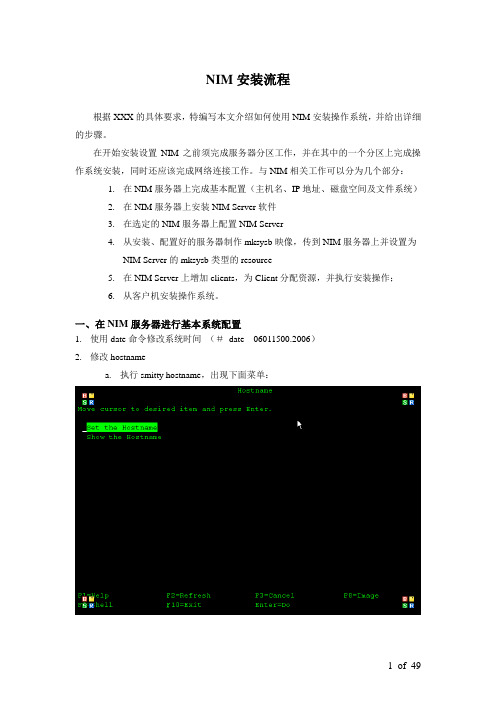
NIM安装流程根据XXX的具体要求,特编写本文介绍如何使用NIM安装操作系统,并给出详细的步骤。
在开始安装设置NIM之前须完成服务器分区工作,并在其中的一个分区上完成操作系统安装,同时还应该完成网络连接工作。
与NIM相关工作可以分为几个部分:1.在NIM服务器上完成基本配置(主机名、IP地址、磁盘空间及文件系统)2.在NIM服务器上安装NIM Server软件3.在选定的NIM服务器上配置NIM Server4.从安装、配置好的服务器制作mksysb映像,传到NIM服务器上并设置为NIM Server的mksysb类型的resource5.在NIM Server上增加clients,为Client分配资源,并执行安装操作;6.从客户机安装操作系统。
一、在NIM服务器进行基本系统配置1.使用date命令修改系统时间(#date 06011500.2006)2.修改hostnamea.执行smitty hostname,出现下面菜单:b.选择―Set the Hostname‖,按―Enter‖键,出现下面菜单:c.修改主机名后,出现下面菜单:d.按―Enter‖键,等待出现下面菜单即可3.给ent0配置IP地址a.执行smitty chinet出现下面的菜单b.选择―en0‖,按―Enter‖键出现下面的菜单:c.在菜单里输入IP地址、网络掩码并将―Current State‖改为―Up‖:d.按―Enter‖键,出现下面的画面即可:4.修改/etc/hosts,使得hostname与ent0的IP地址对应。
5.将/tmp文件系统扩到2GB (可选,防止某些操作的临时空间不够用)a)执行smitty chjfs,出现下面菜单:b)选择/tmp文件系统,敲―Enter‖键,出现下面的画面:c)如下图将―Unit Size‖改为Gigabyte,将―Number of Units‖改为2,d)敲―Enter‖键,就可以了6.选择合适的硬盘,创建用于保存mksysb系统映像的磁盘组和逻辑卷a)使用lspv命令列出系统里所有物理硬盘,然后选择一个没有使用的硬盘,分配给NIM使用(在我们的例子里是hdisk2)。
在 AIX 上配置网络信息服务服务器和客户机

在AIX 上配置网络信息服务服务器和客户机就操作系统而论,安全性以及用户和组管理是非常重要的方面。
在分布式网络中,最重要的任务之一是维护用户和组信息。
对于集中式管理,许多客户使用网络信息服务(Network Information Service,NIS)。
本文提供NIS 的概述以及将NIS 安装和配置为服务器和客户机的步骤。
引言网络信息服务(NIS) 最初称为“黄页”(Yellow Page),有时称为“名称服务”(Name Service),并遵循客户机-服务器体系结构。
NIS 服务器维护复制的服务器,主体服务器称为主服务器,复制的服务器称为副本或从服务器。
NIS 主和副本服务器向NIS 客户机提供服务。
NIS 在主服务器上的一组称为映射的文件中存储有关用户、组、主机、地址和网络服务的信息。
此网络信息的集合称为NIS 命名空间。
NIS 映射在一个包括两列的表中存储信息。
第一列列出键,另一列显示有关该键的信息。
NIS 服务器基于映射中的信息响应客户机的查询。
图 1. NIM 服务器NIS 安装在配置NIS 服务器和客户机之前,确保已在系统上安装NIS 服务器文件集.nis.server和NIS 客户机文件集.nis.client 。
NIS 是网络文件系统(Network File System,NFS)软件包的一部分,该软件包包括用于NFS、NIS 和其他服务的命令和守护进程。
NFS 和NIS 彼此独立。
NIS 配置要配置NIS,您需要执行以下操作:1.创建一个NIS 域。
NIS 域是逻辑地分组在一起的系统的集合。
该组中的所有系统共享属于同一个域的同一组NIS 映射。
使用系统管理接口工具(System Management Interface Tool,SMIT)运行以下命令:图 2. 更改主机的NIS 域名这里的“NIS”是该主机的域名。
此域立即被配置到该主机,并且配置将在重新启动后生效。
要验证此域,可以运行以下命令:2.要配置NIS 服务器(主/主体服务器),可以运行以下命令以确定是否已安装了NIS 主文件集:3.4.如果未安装该主文件集,需要在继续之前进行安装。
- 1、下载文档前请自行甄别文档内容的完整性,平台不提供额外的编辑、内容补充、找答案等附加服务。
- 2、"仅部分预览"的文档,不可在线预览部分如存在完整性等问题,可反馈申请退款(可完整预览的文档不适用该条件!)。
- 3、如文档侵犯您的权益,请联系客服反馈,我们会尽快为您处理(人工客服工作时间:9:00-18:30)。
本文举例说明AIX上NIM的基本安装方法正文AIX NIM安装实例基本操作系统的安装一环境:两台f50 :test1 172.16.3.201test2 172.16.3.202操作系统; aix 5.2 ml01其中:test1 作为servertest2 作为client二在aix 5.2 的操作系统上默认客户端的软件就已经安装了。
bos.sysmgt.nim.client 5.2.0.10 COMMITTED Network Install Manager三在server上安装nim server 软件bos.sysmgt ALL@ 5.2.0.0 Filesystem Quota Commands@ 5.2.0.0 License Management@ 5.2.0.10 Network Install Manager - Client Tools+ 5.2.0.10 Network Install Manager - Master Tools+ 5.2.0.10 Network Install Manager - SPOT@ 5.2.0.10 Software Error Logging and Dump Service Aids@ 5.2.0.10 Software Trace Service Aids@ 5.2.0.10 System Backup and BOS Install Utilities@ 5.2.0.10 System Management Interface Tool (SMIT)+ 5.2.0.0 Trace Report GUI四配置nim server .在test1 上:smitty nim >> config nim environment >>config a basic nim environment (easy startup > >Initialize the NIM Master:* Primary Network Interface for the NIM Master [en0]Basic Installation Resources:* Input device for installation images [cd0]* LPP_SOURCE Name [lpp_source1]* LPP_SOURCE Directory [/export/lpp_source]Create new filesystem for LPP_SOURCE? [yes]Filesystem SIZE (MB) [650]VOLUME GROUP for new filesystem [rootvg]* SPOT Name [spot1]* SPOT Directory [/export/spot]Create new filesystem for SPOT? [yes]Filesystem SIZE (MB) [350]VOLUME GROUP for new filesystem [rootvg]Create Diskless/Dataless Machine Resources? [no]Specify Resource Name to Define:ROOT (required for diskless and dataless) [root1]DUMP (required for diskless and dataless) [dump1]PAGING (required for diskless) [paging1]HOME (optional) [home1]SHARED_HOME (optional) [shared_home1]TMP (optional) [tmp1]Diskless/Dataless resource directory [/export/dd_resource]Create new filesystem for resources? [yes]Filesystem SIZE (MB) [150]回车后,系统开始自己创建jfs : /export/lpp_source从cd0 上向; /export/lpp_source/lpp_source1 复制安装映像。
创建jfs :/export/spot从映像资源:lpp_source 安装spot 资源,并且存储在:/export/spot/spot1 中五添加客户机到nim环境客户机在不同的状态会有不同的添加方法。
并且在同一状态也有两种不同方法。
我们先介绍客户机上有操作系统的情况。
在这种情况下,客户机本身有操作系统,我们可以从客户机上经过配置把自己加入到nim环境中,也可以从nim server上把客户机加入。
同时如果我们的客户机上有多块硬盘,我们可以选择从nim server 上覆盖安装有操作系统的硬盘或者把基本操作系统安装到其他硬盘上。
1.在客户机上:smitty nim >> Configure Network Installation Management Client Fileset* Machine Name [test2]* Primary Network Install Interface [en0]* Host Name of Network Install Master [test1]Hardware Platform Type [chrp]Kernel to use for Network Boot [mp]IPL ROM Emulation Device []Comments []Alternate Port Numbers for Network Communications(reserved values will be used if left blank)Client Registration []注意,在两台机器的/etc/hosts 要可以彼此正确解析这里我们/etc/hosts172.16.3.201 test1172.16.3.202 test2回车命令成功后,会在/etc/下生成 niminfo 文件如下:#------------------ Network Install Manager ---------------# warning - this file contains NIM configuration information# and should only be updated by NIMexport NIM_NAME=test2export NIM_HOSTNAME=test2export NIM_CONFIGURATION=standaloneexport NIM_MASTER_HOSTNAME=test1export NIM_MASTER_PORT=1058export NIM_REGISTRATION_PORT=1059export NIM_LICENSE_ACCEPT=yesexport RC_CONFIG=rc.bos_instexport NIM_BOSINST_RECOVER="/../SPOT/usr/lpp/bos.sysmgt/nim/methods/c_bosinst_env -a hostname=test2"export SPOT=tscf50:/export/spot/spot1/usrexport NIM_CUSTOM="/../SPOT/usr/lpp/bos.sysmgt/nim/ methods/c_script -a location=test1:/export/nim/scripts/test2.script"export NIM_BOS_IMAGE=/SPOT/usr/sys/inst.images/bos export NIM_BOS_FORMAT=rteexport NIM_HOSTS=" 172.16.3.202:test2 172.16.3.201:test1 " export NIM_MOUNTS=" test1:/export/lpp_source/lpp_source1:/SPOT/usr/sys/inst.images:dir "2 。
我们也可以选择在nim server 上加入客户机。
Smitty nim >> Perform NIM Administration Tasks>>Manage Machines>>Define a Machine* Host Name of Machine [test2](Primary Network Install Interface)选择网络为ent* NIM Machine Name [test2]* Machine Type [standalone]* Hardware Platform Type [chrp]Kernel to use for Network Boot [mp]Primary Network Install Interface* Cable Type [tp]Network Speed Setting []Network Duplex Setting []* NIM Network [ent-Network1]* Network Type ent* Ethernet Type Standard* Subnetmask []* Default Gateway Used by Machine []* Default Gateway Used by Master []* Host Name test2Network Adapter Hardware Address [0]Network Adapter Logical Device Name []IPL ROM Emulation Device []CPU Id []Machine Group []六从nim server 向客户机安装基本操作系统1.从test1 上:smitty nim_bosinst >> r6f50 machines standalone>> rte - Install from installation images >>>> lpp_source1 resources lpp_sourc >>>> spot1 resources spot回车后等到ok 出现,接下来,test2 客户机上就会出现警示:nim 服务已经启用,机器将被安装操作系统。
